如何檢查聚合器 host.exe 在 Windows 11 中是否安全
當我們啟動任務管理器以終止任務或停止應用程式時,我們通常會發現大量進程正在運行。這是完全正常的。
但是,有時我們會看到一些程式正在使用我們完全不知道的系統資源。其中一個進程是聚合器 host.exe,它最近在用戶中引起了一些混亂。
其中一些進程可能是合法的 Windows 要求,但其他進程可能是在後台運行並在用戶不知情或未經用戶同意的情況下導致問題的惡意程式。
在我們看到您可以在 Windows 11 中啟動工作管理員的五種方式之後,我們將向您展示如何檢查聚合器 host.exe 是安全性還是病毒。跟上我們的步伐!
如何在 Windows 11 中啟動工作管理員?
在 Windows 11 中,不再可以透過右鍵點選工作列來存取工作管理員。這裡有五種其他方式來啟動它,這取決於您是在進行故障排除還是只是檢查系統的資源使用情況。
久經考驗的任務管理器鍵盤快速鍵在 Windows 11 中繼續正常運作。要啟動它,只需同時按下鍵盤上的CTRL SHIFT 鍵ESC。窗戶將立即打開。

如果您不想使用鍵盤啟動工作列上的「開始」按鈕,可以透過右鍵點擊它來啟動它。從顯示的選單(有時稱為高級使用者選單)中選擇任務管理器,它將啟動。
或者,您可以從命令提示字元啟動它。當CMD 視窗出現時,在空白行中鍵入taskmgrEnter (對於 taskmgr.exe,它是實際應用程式的檔案名稱)並按下以啟動程式。經理將立即啟動。
您也可以從Windows 運行框啟動該應用程式。按Windows R調出運行窗口,然後在搜尋方塊中鍵入taskmgr ,然後按OK 或Enter。 任務管理器應用程式將啟動。
最後,如果前面提到的替代方案都不適合您,您也可以透過按 鍵從 CTRL畫面存取它。在鍵盤上同時按下按鍵的結果是一個空白螢幕,其中包含幾個選項,您必須從中單擊任務管理器。 ALTDELETEESC
我如何知道聚合器 host.exe 在 Windows 11 中是否安全?
1.執行SFC掃描
- 按Windows S 鍵開啟 搜尋 欄,然後鍵入 cmd#,然後右鍵單擊最相關的結果以管理員身份運行它。

- 鍵入或貼上以下指令並按下 Enter:
<strong>sfc /scannow</strong>
# #流程完成後重新啟動計算機,以套用掃描所做的所有變更。如果聚合器 host.exe 進程仍在運行,那麼它絕對不是病毒。
- 2.執行DISM掃描
-
按 Windows S 鍵開啟 搜尋 欄,然後鍵入
 cmd ,然後右鍵單擊最相關的結果以管理員身份運行它。
cmd ,然後右鍵單擊最相關的結果以管理員身份運行它。 -
鍵入或貼上以下命令並
Enter<strong> 在每個命令後按:</strong>DISM /online /Cleanup-Image / ScanHealthDISM /Online /Cleanup-Image /RestoreHealth
放鬆並耐心等待流程的完成。請務必記住,該過程可能需要長達十分鐘。完成此步驟後,重新啟動電腦以確保應用修改。
- 3. 執行病毒掃描
-
點擊工作列中的胡蘿蔔箭頭,在右上角找到您已安裝的防毒軟體,然後右鍵點擊它,然後選擇
 開啟應用程式介面 的選項。
開啟應用程式介面 的選項。 -
現在點擊執行
 智慧掃描 或任何類似病毒掃描的按鈕。
智慧掃描 或任何類似病毒掃描的按鈕。
4.檢查檔案的位置
- 按CTRL SHIFT ESC開啟任務管理器窗口,找到聚合器host.exe進程,然後右鍵單擊它選擇開啟檔案位置。

- 如果它會將您帶到此資料夾,則表示它是與Windows 作業系統相關的安全性程序:
<strong>C:\Windows \System32</strong>
為什麼我需要防毒軟體?
在可預見的未來,只要使用並將繼續使用計算機,無論它們是否連接到 Internet,都不可避免地需要防毒軟體。
無論是尋求刺激的愚蠢年輕人還是試圖濫用數十億美元公司的頑固網絡犯罪分子,永遠不會有這樣的時刻,他們將停止尋找實施欺詐、造成廣泛破壞或只是享受黑客攻擊的新方法。
防毒軟體是打擊此類攻擊的重要工具,可以幫助防止此類攻擊。雖然它不能阻止所有類型的網路攻擊,但在試圖阻止入侵電腦資料儲存系統時,它是一項寶貴的資產。

誠然,並非每次入侵電腦都是為了造成損害或竊取有價值的信息,但這並不排除發生危險攻擊的可能性。
所有對電腦的入侵都利用了所謂的漏洞,這是電腦作業系統或其他軟體中的一個缺陷,可用作攻擊發生的入口點。
當即使是最無害的入侵利用漏洞時,它也會有效地向網路的其餘部分發送訊號,表明該電腦已被入侵。這為更嚴重的攻擊敞開了大門。
在搜尋取得防毒軟體時,請確保購買在業界享有盛譽且知名的基於訂閱的軟體包。由於可以使用即時更新,此類軟體的開發人員將能夠確保其成員的電腦安全。
以上是如何檢查聚合器 host.exe 在 Windows 11 中是否安全的詳細內容。更多資訊請關注PHP中文網其他相關文章!

熱AI工具

Undresser.AI Undress
人工智慧驅動的應用程序,用於創建逼真的裸體照片

AI Clothes Remover
用於從照片中去除衣服的線上人工智慧工具。

Undress AI Tool
免費脫衣圖片

Clothoff.io
AI脫衣器

AI Hentai Generator
免費產生 AI 無盡。

熱門文章

熱工具

記事本++7.3.1
好用且免費的程式碼編輯器

SublimeText3漢化版
中文版,非常好用

禪工作室 13.0.1
強大的PHP整合開發環境

Dreamweaver CS6
視覺化網頁開發工具

SublimeText3 Mac版
神級程式碼編輯軟體(SublimeText3)

熱門話題
 手機上如何將XML轉換成PDF?
Apr 02, 2025 pm 10:18 PM
手機上如何將XML轉換成PDF?
Apr 02, 2025 pm 10:18 PM
直接在手機上將XML轉換為PDF並不容易,但可以藉助雲端服務實現。推薦使用輕量級手機App上傳XML文件並接收生成的PDF,配合雲端API進行轉換。雲端API使用無服務器計算服務,選擇合適的平台至關重要。處理XML解析和PDF生成時需要考慮複雜性、錯誤處理、安全性和優化策略。整個過程需要前端App與後端API協同工作,需要對多種技術有所了解。
 PS一直顯示正在載入是什麼原因?
Apr 06, 2025 pm 06:39 PM
PS一直顯示正在載入是什麼原因?
Apr 06, 2025 pm 06:39 PM
PS“正在載入”問題是由資源訪問或處理問題引起的:硬盤讀取速度慢或有壞道:使用CrystalDiskInfo檢查硬盤健康狀況並更換有問題的硬盤。內存不足:升級內存以滿足PS對高分辨率圖片和復雜圖層處理的需求。顯卡驅動程序過時或損壞:更新驅動程序以優化PS和顯卡之間的通信。文件路徑過長或文件名有特殊字符:使用簡短的路徑和避免使用特殊字符。 PS自身問題:重新安裝或修復PS安裝程序。
 xml在線格式化
Apr 02, 2025 pm 10:06 PM
xml在線格式化
Apr 02, 2025 pm 10:06 PM
XML 在線格式化工具可自動將混亂的 XML 代碼整理成易於閱讀和維護的格式。通過解析 XML 的語法樹並應用格式化規則,這些工具優化了代碼的結構,增強了其可維護性和團隊協作效率。
 PS執行操作時一直顯示正在載入如何解決?
Apr 06, 2025 pm 06:30 PM
PS執行操作時一直顯示正在載入如何解決?
Apr 06, 2025 pm 06:30 PM
PS卡在“正在載入”?解決方法包括:檢查電腦配置(內存、硬盤、處理器)、清理硬盤碎片、更新顯卡驅動、調整PS設置、重新安裝PS,以及養成良好的編程習慣。
 H5頁面製作是否需要持續維護
Apr 05, 2025 pm 11:27 PM
H5頁面製作是否需要持續維護
Apr 05, 2025 pm 11:27 PM
H5頁面需要持續維護,這是因為代碼漏洞、瀏覽器兼容性、性能優化、安全更新和用戶體驗提升等因素。有效維護的方法包括建立完善的測試體系、使用版本控制工具、定期監控頁面性能、收集用戶反饋和製定維護計劃。
 如何加快PS的載入速度?
Apr 06, 2025 pm 06:27 PM
如何加快PS的載入速度?
Apr 06, 2025 pm 06:27 PM
解決 Photoshop 啟動慢的問題需要多管齊下,包括:升級硬件(內存、固態硬盤、CPU);卸載過時或不兼容的插件;定期清理系統垃圾和過多的後台程序;謹慎關閉無關緊要的程序;啟動時避免打開大量文件。
 PS打開文件時一直顯示正在載入如何解決?
Apr 06, 2025 pm 06:33 PM
PS打開文件時一直顯示正在載入如何解決?
Apr 06, 2025 pm 06:33 PM
PS打開文件時出現“正在載入”卡頓,原因可能包括:文件過大或損壞、內存不足、硬盤速度慢、顯卡驅動問題、PS版本或插件衝突。解決方法依次為:檢查文件大小和完整性、增加內存、升級硬盤、更新顯卡驅動、卸載或禁用可疑插件、重裝PS。通過逐步排查,並善用PS的性能設置,養成良好的文件管理習慣,可以有效解決該問題。
 如何在安卓手機上將XML轉換成PDF?
Apr 02, 2025 pm 09:51 PM
如何在安卓手機上將XML轉換成PDF?
Apr 02, 2025 pm 09:51 PM
直接在安卓手機上將 XML 轉換為 PDF 無法通過自帶功能實現。需要通過以下步驟曲線救國:將 XML 數據轉換為 PDF 生成器識別的格式(如文本或 HTML);使用 HTML 生成庫(如 Flying Saucer)將 HTML 轉換為 PDF。



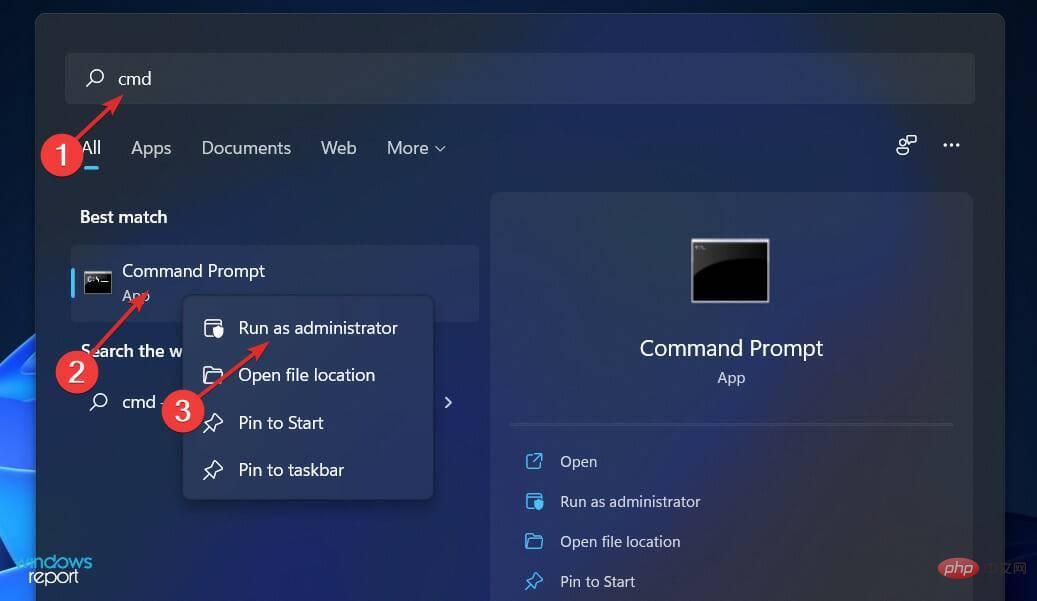
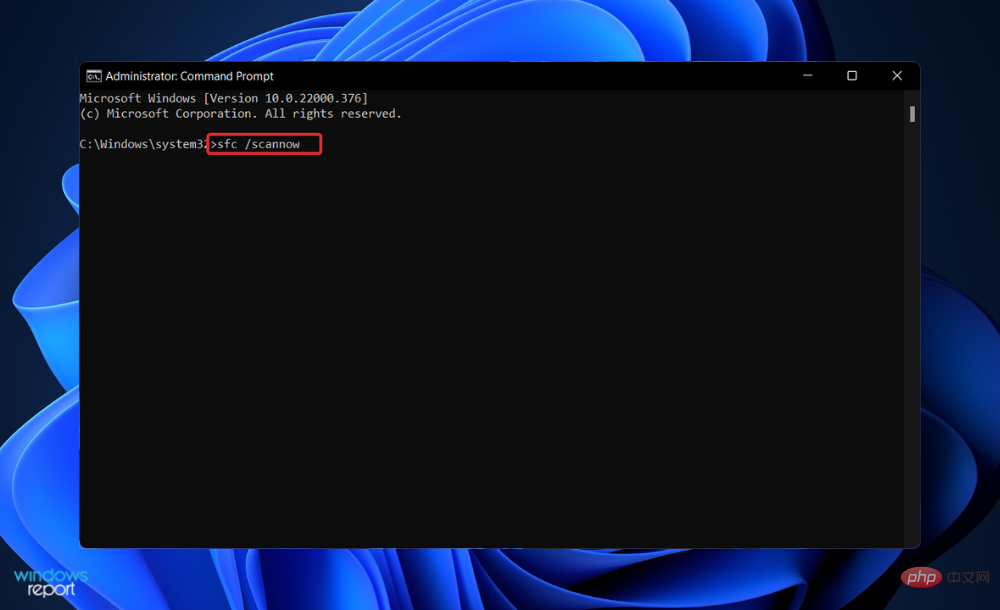
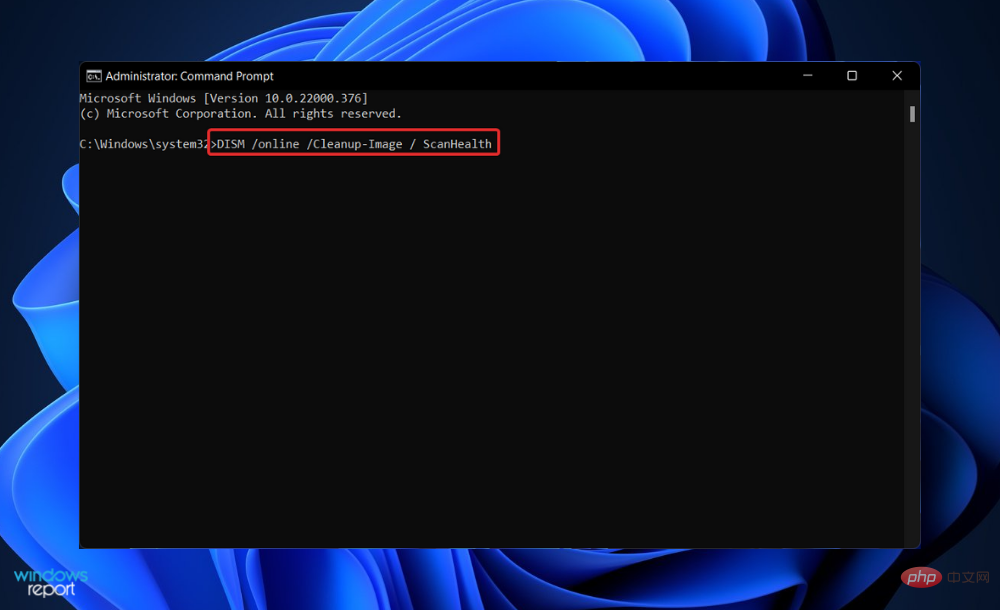
 開啟應用程式介面
開啟應用程式介面 智慧掃描
智慧掃描


